У овом чланку ћемо подесити Линук да постави и ухвати ХТТПС (Протокол за пренос хипертекста сигуран) пакети у Виресхарк-у. Тада ћемо покушати да декодирамо ССЛ (Сецуре Соцкет Лаиер) енкрипције.
Имајте на уму да: Дешифровање ССЛ / ТЛС можда неће исправно радити путем Виресхарк-а. Ово је само суђење да би се видело шта је могуће, а шта не.
Шта су ССЛ, ХТТПС и ТЛС?
Заправо, сва ова три техничка израза су међусобно повезана. Када користимо само ХТТП (Протокол за пренос хипертекста), тада се не користи заштита транспортног слоја и лако можемо видети садржај било ког пакета. Али када се користи ХТТПС, тада можемо видети ТЛС (Сигурност транспортног слоја) користи се за шифровање података.
Једноставно можемо рећи.
ХТТП + (преко) ТЛС / ССЛ = ХТТПС
Напомена: ХТТП шаље податке преко порта 80, али ХТТПС користи порт 443.
Снимак екрана за ХТТП податке:
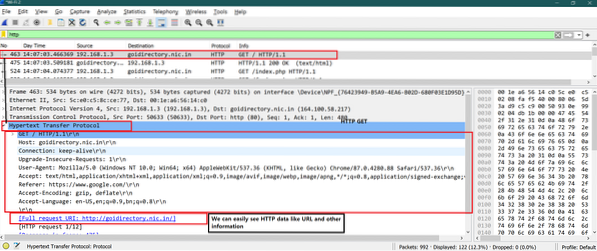
Снимак екрана за ХТТПС податке:
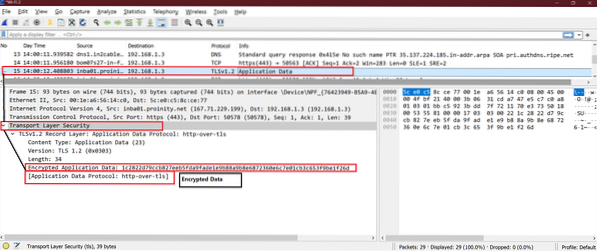
Нека Линук буде подешен за опис ССЛ пакета
Корак 1
Додајте испод променљиву окружења унутар .басхрц датотека. Отвори .басхрц датотеку и додајте доњи ред на крају датотеке. Сачувајте и затворите датотеку.

Сада извршите доњу команду да бисте постигли њен ефекат.
извор ~ /.басхрцСада покушајте са наредбом у наставку да бисте добили вредност „ССЛКЕИЛОГФИЛЕ ”
ецхо $ ССЛКЕИЛОГФИЛЕЕво снимка екрана за све горе наведене кораке

Корак 2
Горња датотека дневника није присутна у Линуку. Направите горњу датотеку евиденције у Линуку. Користите наредбу испод да бисте креирали датотеку дневника.

3. корак
Покрените подразумевано инсталирани Фирефок и отворите било коју хттпс страницу попут Линукхинт или Упворк.
Овде сам узео први пример као добар посао.цом.
Након отварања веб локације упворк у Фирефоку, проверите садржај те датотеке дневника.
Команда:
мачка ~ /.ссл-кеи.ПријаваАко је ова датотека празна, Фирефок је не користи. Затворите Фирефок.
Следите наредбе у наставку да бисте инсталирали Фирефок.
Команде:
судо адд-апт-репозиторијум ппа: убунту-мозилла-даили / фирефок-аурорасудо апт-гет упдате
судо апт-гет инсталл фирефок
Сада покрените Фирефок и проверите садржај те датотеке дневника
Команда:
мачка ~ /.ссл-кеи.ПријаваСада можемо видети огромне информације попут снимка заслона испод. Добро смо кренули.
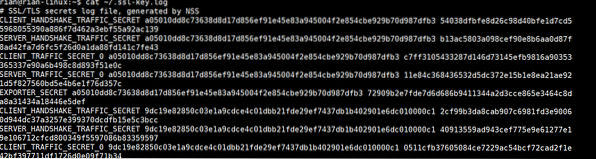
4. корак
Сада треба да додамо ову датотеку евиденције у Виресхарк. Пратите пут испод:
Виресхарк-> Едит-> Преференцес-> Протоцол-> ССЛ -> "Овде наведите главну тајну путању до датотеке дневника".
Пратите доленаведене снимке екрана за визуелно разумевање.
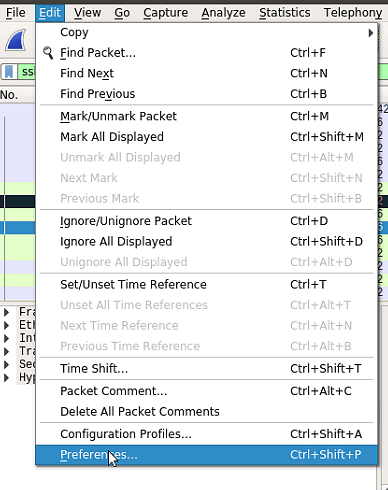
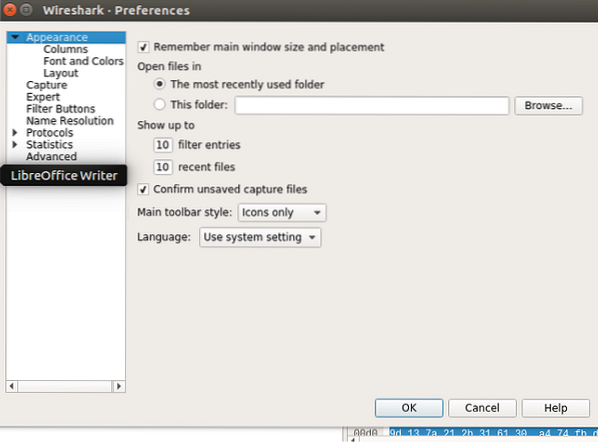
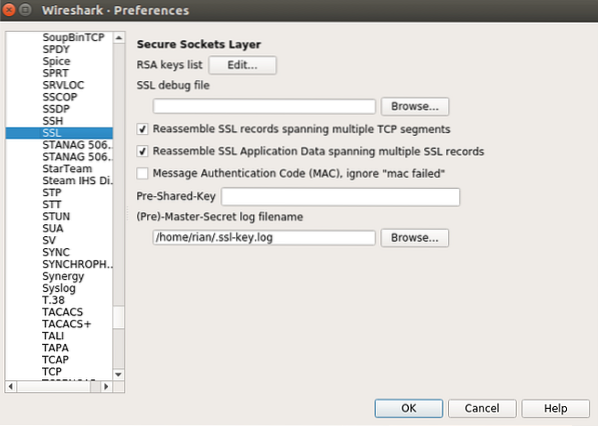
Након свих ових подешавања, у реду и покрените Виресхарк на потребним интерфејсима.
Сада је подешавање спремно за верификацију ССЛ дешифровања.
Анализа Виресхарк-а
Након што Виресхарк почне са хватањем, ставите филтер као „ссл”Тако да се у Виресхарк филтрирају само ССЛ пакети.
Погледајте доњи снимак екрана, овде можемо видети да је ХТТП2 (ХТТПС) отворен за неке пакете који су пре били ССЛ / ТЛС шифровање.
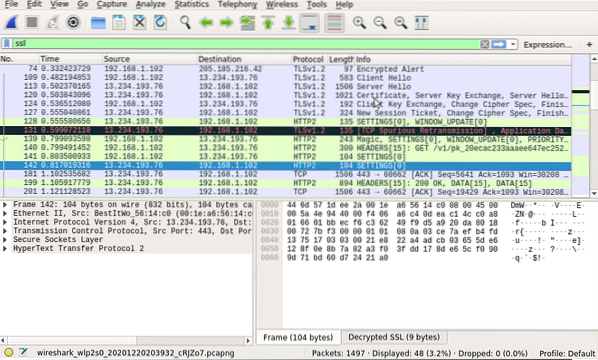
Сада можемо видети картицу „Дешифровани ССЛ“ у Виресхарк-у и видљиви су ХТТП2 протоколи. Погледајте доњи снимак екрана за показиваче.
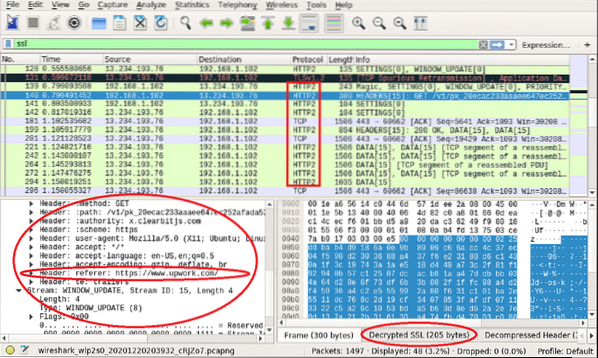
Погледајмо разлике између „Пре него што је омогућена датотека ССЛ евиденције“ и „Након омогућавања датотеке ССЛ евиденције“ за хттпс: // линукхинт.цом
Ево снимка екрана за пакете Линукхинта када „ССЛ евиденција није била омогућена“
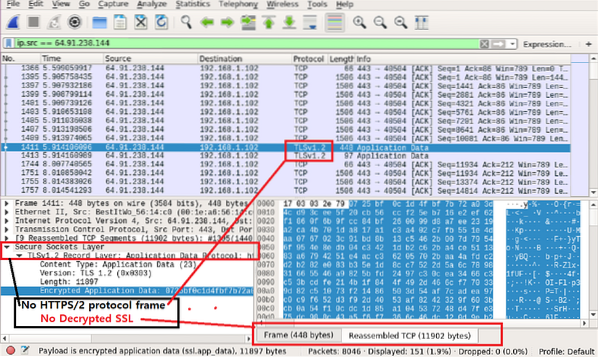
Ево снимка екрана за пакете Линукхинта када је „ССЛ евиденција била омогућена“
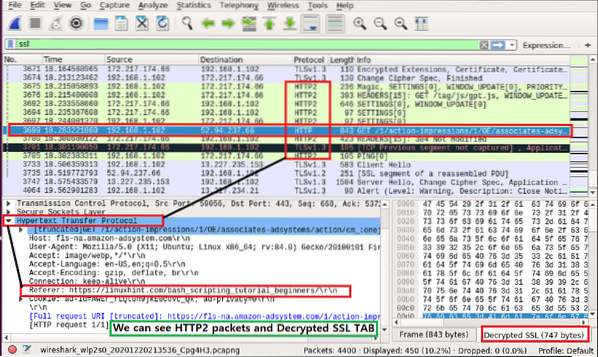
Разлике можемо лако видети. На другом снимку екрана можемо јасно видети УРЛ који је корисник затражио.
хттпс: // линукхинт.цом / басх_сцриптинг_туториал_бегиннерс / \ р \ н
Сада можемо испробати друге веб локације и посматрати да ли ове методе раде или не.
Закључак
Горњи кораци показују како да подесите Линук да подешава дешифровање ССЛ / ТЛС шифрирања. Видимо да је добро функционисао, али неки пакети су и даље ССЛ / ТЛС шифровани. Као што сам раније споменуо, можда неће радити за све пакете или у потпуности. Ипак, добро је научити о ССЛ / ТЛС дешифровању.
 Phenquestions
Phenquestions


